So zeigen Sie nur ungelesene Nachrichten auf Facebook Messenger an
Auf der beliebtesten und am weitesten verbreiteten Social-Media-Plattform wie Facebook werden zwangsläufig viele Gespräche geführt. Unter der Fülle von Nachrichten ist es sehr wahrscheinlich, dass Nachrichten bestimmter Benutzer oder Gruppen verpasst werden. Wenn Sie sich entscheiden, die ungelesenen Chats zu erkennen, ist dies manuell durch Scrollen in der Konversationsliste nicht die einzige Option, die Sie haben.
Es gibt eine einfachere Möglichkeit, nur ungelesene Nachrichten auf Facebook Messenger anzuzeigen, die wir in diesem Tutorial erwähnen werden.
Außerdem teilen wir Ihnen mit, wie Sie gelesene Nachrichten als ungelesen markieren und versteckte Nachrichten in Facebook Messenger anzeigen, damit Sie alle Nachrichten in Ihrem Facebook-Konto wie ein Profi verwalten können.
Muss lesen: So stellen Sie die automatische Antwort in Facebook Messenger ein
Inhalt
Nur ungelesene Nachrichten auf Facebook Messenger anzeigen
1. Besuchen Sie die Facebook-Website über den Browser Ihres Computers und melden Sie sich bei Ihrem Konto an, falls Sie dies noch nicht getan haben.
2. Klicken Sie auf der Startseite (News Feed) auf Messenger auf der linken Seitenleiste.
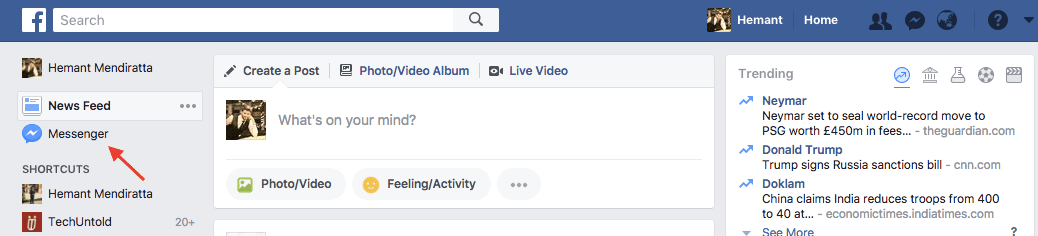
3. Dadurch werden alle Konversationen geöffnet, die Sie jemals auf Facebook geführt haben. Um die ungelesenen zu sehen, klicken Sie auf Zahnrad-Symbol oben links und wählen Sie aus Ungelesene Threads.
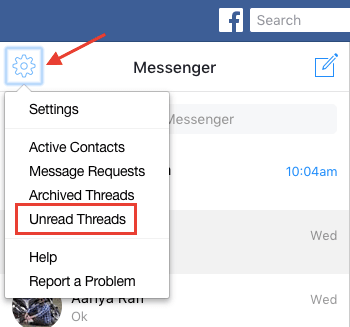
Das ist alles, was Sie tun müssen. Die Nachrichten werden gefiltert und Sie sehen die Liste der Konversationen, die Sie nicht gelesen haben. Verlieren Sie keine Nachrichten mehr, die Ihnen wichtig sind.
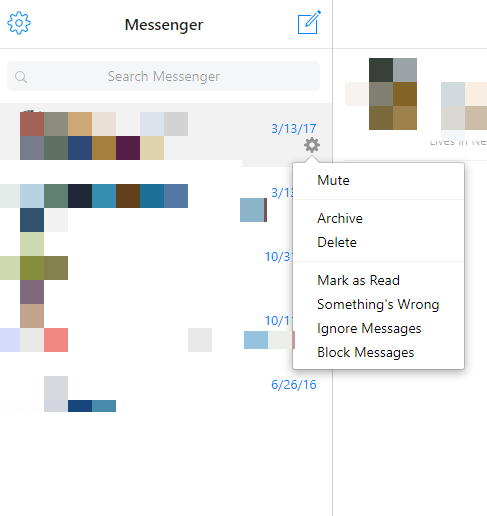
4. Wenn Sie möchten, können Sie einige Aktionen für diese ungelesenen Nachrichten ausführen, z. B. sie als gelesen markieren, löschen oder ins Archiv stellen. Klicken Sie dazu auf die Zahnrad-Symbol auf der rechten Seite dieser bestimmten Konversation. Ein neues Optionsmenü wird angezeigt, in dem Sie die ungelesenen Nachrichten entsprechend bearbeiten können.
Um zum üblichen Bildschirm zurückzukehren, der alle Chats anzeigt, klicken Sie auf Zahnrad-Symbol in der oberen linken Ecke, aber diesmal auswählen Alle Themen.
Hinweis: Derzeit gibt es keine Option, nur ungelesene Nachrichten in der Messenger-App für Android- oder iOS-Geräte anzuzeigen.
Gelesene Nachrichten als ungelesen markieren
In der vorherigen Methode haben wir untersucht, wie Sie ungelesene Nachrichten im Facebook Messenger anzeigen können. Jetzt teilen wir Ihnen die Tipps mit, wie Sie gelesene Nachrichten im Messenger als ungelesen markieren können. Sie können die folgenden Schritte ausführen, um dasselbe zu tun
Von der Messenger-App
1. Öffnen Sie die Messenger-App auf Ihrem Smartphone. Wischen Sie nun in der Konversation, die Sie als ungelesen markieren möchten, nach links. Tippen Sie danach auf Hamburger Symbol.
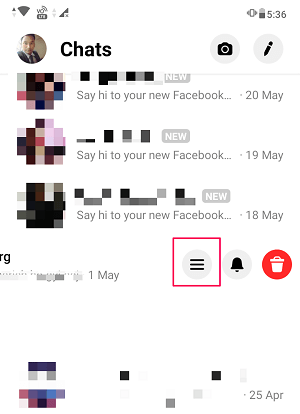
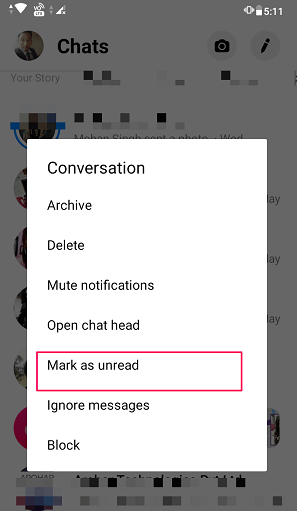
2. Sobald Sie auf das Hamburger-Symbol tippen, erscheint ein neues Optionsmenü. Tippen Sie auf Als ungelesen markieren um die Nachricht ungelesen zu machen.
Vom Web-Messenger
1. Gehen Sie auf Ihrem Computer zu Facebook und klicken Sie auf Messenger-Symbol rechts neben dem Freundschaftsanfrage-Symbol.
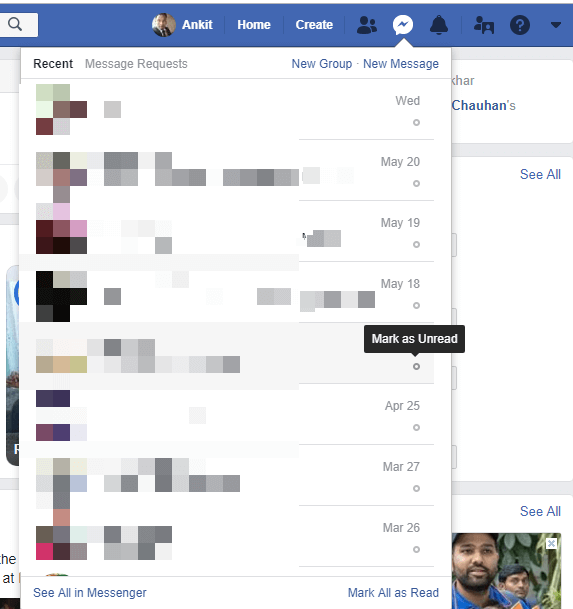
2. Alle Ihre Konversationen werden in chronologischer Reihenfolge geöffnet. Klicken Sie nun auf das Kleine Symbol „Als ungelesen markieren“. vor dem gewünschten Gespräch.
Nachdem Sie gelernt haben, wie Sie die ungelesenen Nachrichten anzeigen und gelesene Nachrichten als ungelesen markieren. Jetzt ist es an der Zeit zu erfahren, wie Sie die versteckten Nachrichten auf Facebook anzeigen können.
Zeigen Sie versteckte Nachrichten auf Facebook Messenger an
Wenn Ihnen eine unbekannte Person eine Nachricht auf Facebook sendet, wird diese ausgeblendet, da Facebook solche Nachrichten als Spam betrachtet. Wenn Sie also alle versteckten ungelesenen Nachrichten lesen möchten, können Sie diesen Schritten folgen.
Von der Messenger-App
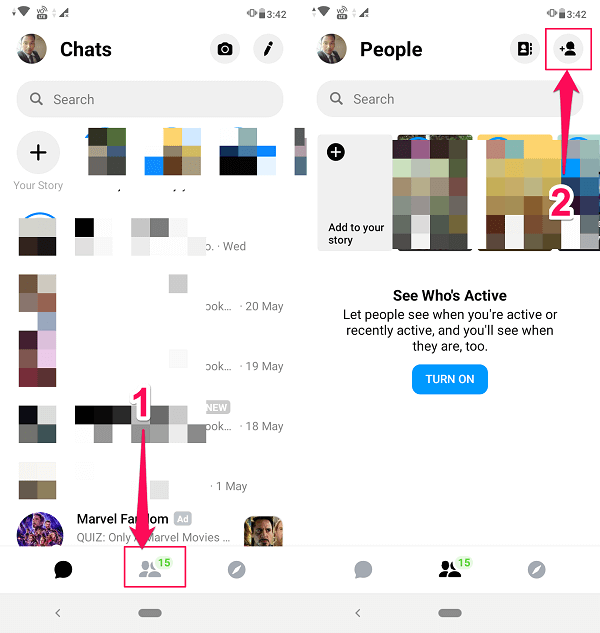
1. Öffnen Sie die Messenger-App auf Ihrem Smartphone. Tippen Sie nach dem Öffnen der App auf Menschen-Symbol ganz unten. Tippen Sie danach auf Profil plus Symbol in der rechten oberen Ecke.
Hinweis: Bei iOS-Geräten erhalten Sie das Nachrichtenanforderungssymbol auf der linken Seite des Profils sowie das Symbol selbst.
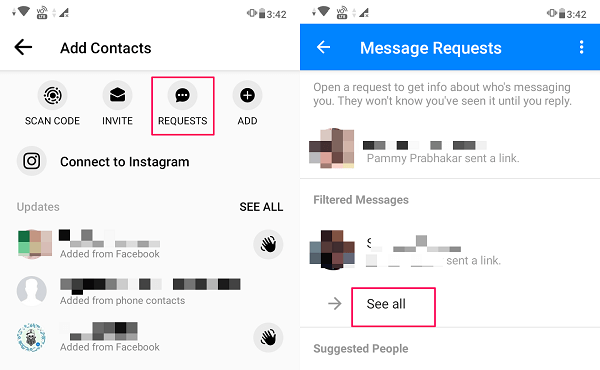
2. Tippen Sie jetzt auf REQUESTS. Hier sehen Sie die versteckten Nachrichtenanfragen. Tippen Sie auf Alles sehen um alle versteckten Nachrichtenanfragen zu sehen. Sie können jede Anfrage öffnen, um Informationen darüber zu erhalten, wer Ihnen eine Nachricht sendet.
Vom Web-Messenger
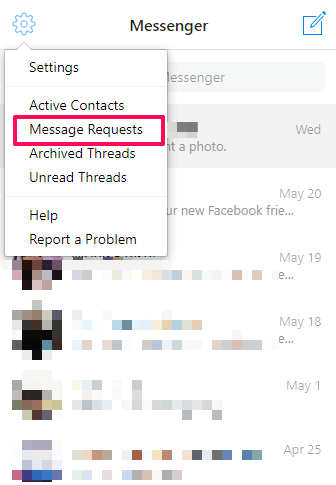
1. Gehen Sie zu Facebook und melden Sie sich bei Ihrem Konto an. Klicken Sie nun auf Messenger in der linken Ecke unter dem Neuigkeiten Möglichkeit. Klicken Sie nun auf die Zahnrad-Symbol und wählen Sie Nachrichtenanforderungen um versteckte Nachrichten zu sehen.
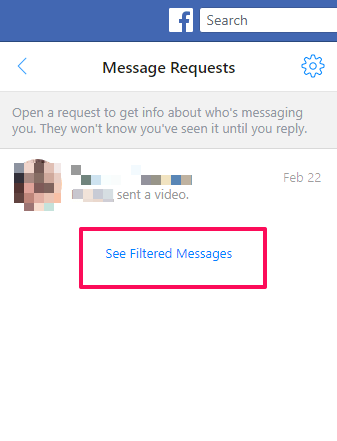
2. Klicken Sie danach auf Siehe Gefilterte Nachrichten um alle ungelesenen Nachrichten zu sehen. Jetzt können Sie alle versteckten Nachrichten anzeigen und das Profil der Personen sehen, die Ihnen diese Nachrichten senden, ohne sie darüber zu informieren, bis Sie ihnen antworten.
Muss lesen: So laden Sie den Facebook-Chatverlauf herunter
Fazit
Nachdem Sie diesen Artikel gelesen haben, sind wir sicher, dass Sie mit Nachrichten auf Ihrem Facebook-Konto geschickt umgehen können. Außerdem wissen Sie jetzt, wie Sie versteckte Nachrichten anzeigen können, damit Sie unbekannte Personen verfolgen können, die Ihnen Nachrichten senden. Wir hoffen, dass Ihnen all diese Methoden gefallen haben.
Wenn Sie nach dem Lesen von Nachrichten festgestellt haben, dass Sie das Lesen dauerhaft vermeiden möchten, So können Sie diese Nachrichten ignorieren (und nicht mehr ignorieren)..
Wenn Sie Probleme haben, unserem Leitfaden zu folgen, teilen Sie uns dies in den Kommentaren unten mit und wir werden Ihnen helfen.
Neueste Artikel